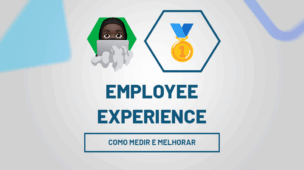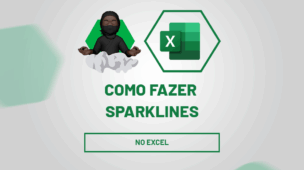Como fazer a tradução de Funções no Excel? Muitas vezes você estar acostumado a utilizar o Excel em um determinado idioma que quando usa um computador com o mesmo Excel em outro idioma acaba se atrapalhando por não encontrar as funções. O próprio Excel nos fornece uma maneira sofisticada para fazer a tradução de funções no Excel.
Por exemplo, no Excel em Português – BR usamos as funções SOMA & PROCV, no Excel Inglês – EUA usamos SUM e VLOOKUP, respectivamente.
Muito interessante também são as versões português Brasil e Portugal.
No Brasil temos a função EX.TEXTO, mas em Portugal essa função se chama SEG.TEXTO fora outros exemplos.
Fazendo a tradução de fórmulas no Excel
Primeiramente, para traduzirmos funções no Excel precisamos adicionar um suplemento. Para isso, clique na guia Inserir depois em Suplementos e em seguida em Meus Suplementos:
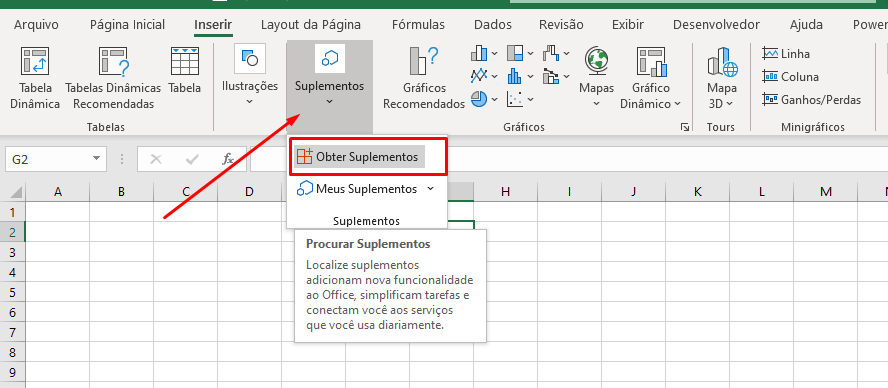
A janela de suplementos do Office se abre e nela você deve procurar por Funcitions Translator e em seguida clique em Adicionar:
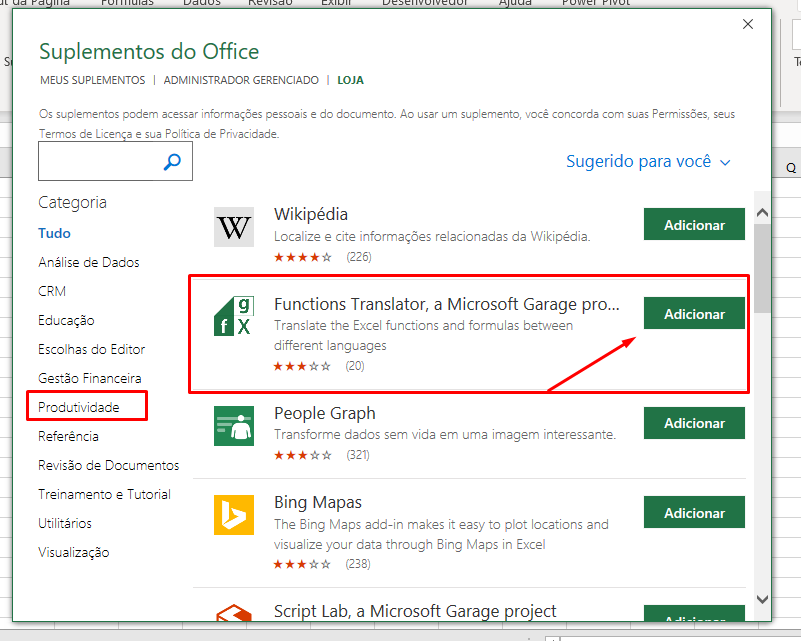
Em seguida, clique em Continuar nesta nova janela:
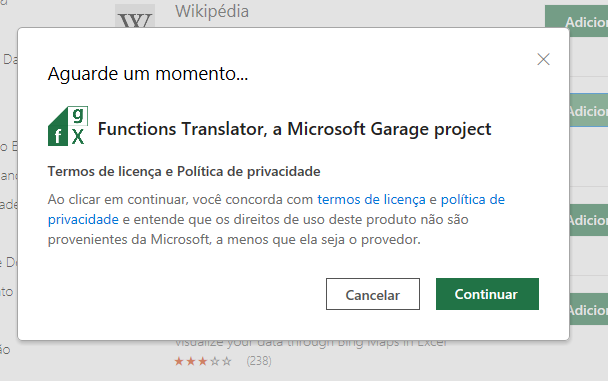
Cadastre seu email aqui no blog para receber em primeira mão todas as novidades, posts e videoaulas que postarmos.
Receber conteúdos de Excel
Preencha abaixo para receber conteúdos avançados de Excel.
Fique tranquilo, seu e-mail está completamente SEGURO conosco!
É muito importante que você me adicione na sua lista de contatos, para que os próximos emails não caiam no SPAM. Adicione este email: [email protected]
Veja que nosso tradutor de funções do Excel foi adicionado na guia Página Inicial:
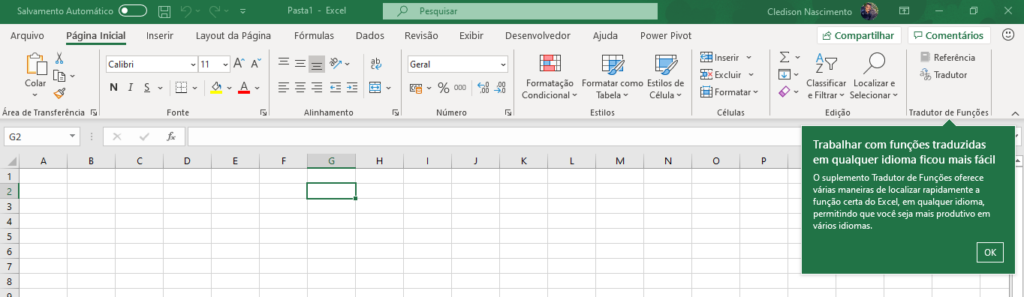
Para funcionar e você conseguir traduzir funções no seu Excel, você deve dar um clique nele e perceba que ele abre uma janela no lado direito da tela. Para fazer a tradução de funções no Excel você só precisa digitar o nome da função e esperar um pouco para carregar o resultado:
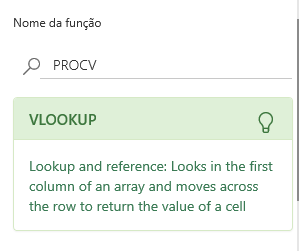
Por padrão, vem a opção Português x Inglês, mas você pode dar um clique nas configurações:
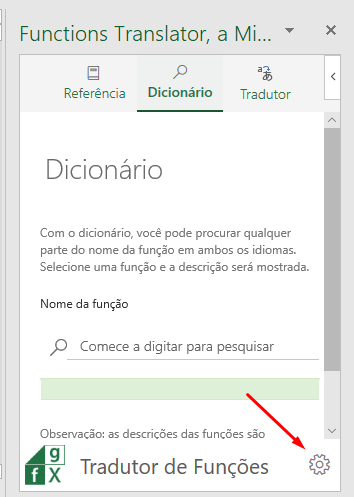
E agora tem o poder de escolher os idiomas que desejar:
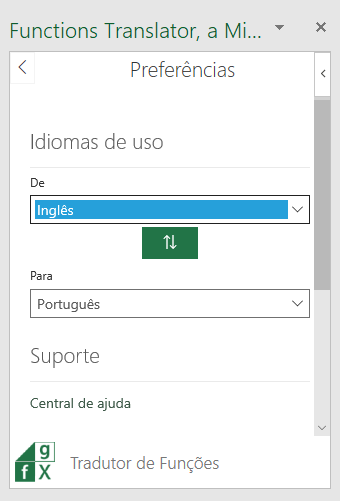
Gostou do suplemento?
Deixe seu comentário sobre a função.
Quer aprender Excel do Básico ao Avançado passando por Dashboard? Clique na imagem abaixo:


![Como-Contar-Quantas-Segundas-Feiras-Existem-no-Mês-[Planilha-Pronta] Contar Quantas Segundas-Feiras Existem no Mês [Planilha Pronta]](https://ninjadoexcel.com.br/wp-content/uploads/2023/06/Como-Contar-Quantas-Segundas-Feiras-Existem-no-Mes-Planilha-Pronta-304x170.jpg)


![DUAS-MANEIRAS-DE-ATRIBUIR-VALORES-NAS-VARIÁVEIS-[VBA] (1) Duas Maneiras de Atribuir Valores nas Variáveis [VBA]](https://ninjadoexcel.com.br/wp-content/uploads/2023/07/DUAS-MANEIRAS-DE-ATRIBUIR-VALORES-NAS-VARIAVEIS-VBA-1-304x170.jpg)
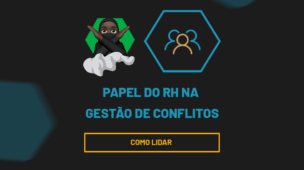
![COMO-FILTRAR-ITENS-ENTRE-DOIS-VALORES-NO-EXCEL-[FUN;CÃO-FILTRO] Como Filtrar Itens Entre Dois Valores no Excel [Função FILTRO]](https://ninjadoexcel.com.br/wp-content/uploads/2023/11/COMO-FILTRAR-ITENS-ENTRE-DOIS-VALORES-NO-EXCEL-FUNCAO-FILTRO-304x170.jpg)